Kamis, 25 Februari 2010
Fungsi-fungsi sebuah menu dalam joomla
>>Frontpage Manager: untuk mengatur artikel yang akan ditampilkan pada halaman depan (Home).
>>Category Manager: untuk menambah category
>>Section Manager: untuk menambah section.
>>Media Manager: Untuk mengelola/ upload/ penghapusan gambar, video, animasi dll.
>>Languange Manager:Untuk megubah/mangatur bahasa.
>>User Manager: Untuk mengelola pengguna Joomla (administrator, editor, kontributor dll)
>>Global Configuration: menampilkan konfigurasi situs baik time zone, offline/ online, meta tags dll.
langkah-langkah install joomla offline
sebelum memulai, ada beberapa hal yang harus di siapkan :
1. source code atau mentahan joomla, klik Latest Joomla
2.Webserver, PHP, mysql… klik Xampp
langkah persiapan
1. membuat database, ikuti langkah berikut :
jalankan browser ada, lalu pada address bar, ketikkan localhost/phpmyadmin.
2. copy-kan mentahan joomla pada webroot(biasanya ada di C:/Xampp/htdocs/).
3. jalankan joomla tersebut pada broser anda, ketikkan /localhost/joomla/ pada address bar browser anda.
selanjutnya ikuti langkah-langkah seperti yang di jelaskan oleh gambar berikut :
3.
pilih bahasa yang akan digunakan
tekan tombol next
4.
akan muncul pre-installation check, untuk mengetahui apakah komputer yang digunakan memenuhi standard requirement untuk menginstall joomla
tekan tombol next5.
muncul halaman penjelasan mengenai License yang digunakan oleh Joomla.
tekan tombol next untuk melanjutkan
6.
selanjutnya akan muncul halaman untuk memasukkan data-data mengenai database yang digunakan
tekan tombol next
7.
selanjutnya melakukan setting untuk FTP (Jika ada)
jika tidak ada, biarkan kosong lalu tekan tombol next
8.
Masukkan nama website yang akan digunakan
masukkan email anda dan isikan password yang ingin digunakan untuk login sebagai super administrator
tekan tombol “Install Sample Data”lalu tekan tombol next untuk melanjutkan
9.
Instalasi selesai, sebelum anda dapat masuk ke dalam front page atau admin, anda harus menghapus folder Installation yang terdapat didalam direktori htdocs/joomla/
pilih antara masuk ke front page atau admin
Selasa, 09 Februari 2010
10. Perbedaan postingan dengan page.
9. Fungsi dari template dan plugin pada wordpress.
6. Langkah - langkah membuat posting baru.
5. Langkah - langkah membuat kategori baru
4. Langkah - langkah install plugin dan aktifkan
3. Langkah - langkah install template baru
2. Langkah - langkah menginstall wordpress secara offline.
2. Extract file menjadi folder.

3. Kemudian buka localhost pada Mozilla Firefox.
4. Lalu ikuti langkah - langkah berikut :
* Klik let's go.

* Klik run the install

* Kemudian isi tabel - tabel sesuai dengan database anda, setelah itu di submit.

* Tulis blog title yang anda inginkan dan tulis E-mail anda, kemudian klik install wordpress.
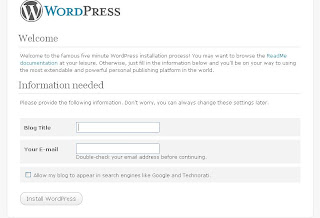
* Setelah sukses copy paste username dan pasword anda pada notepad,setelah itu log in.

* Setelah login masukkan username dan pasword anda tadi, Kemudian login.

* Inilah hasil dan tampilan dari wordpress anda.

* Selamat Mencoba *
Jumat, 05 Februari 2010
Content Management System (CMS)
Content Management System (CMS) adalah sebuah aplikasi berbasis web (webbased application) yang memungkinkan setiap orang membuat dan mengembangkan sebuah situs dinamis, tanpa perlu memahami bahasa pemrograman. Atau, secara sederhana, Content Management System (CMS) adalah aplikasi membuat web dinamis secara mudah.
Kategori CMS
CMS Portal
Portal adalah sebuah website yang menyajikan berita yang selalu up to date yang dibuta dengan CMS.
CMS Blogs
Blog: CMS (sebelumnya INTI XE) adalah sebuah sistem manajemen konten yang ditulis dalam PHP dengan MySQL database. Ia mencoba untuk mengintegrasikan beberapa sumber-terbuka proyek menjadi bercabang versi Nucleus CMS, termasuk DokuWiki, PunBB, dan galeri foto, menggunakan modifikasi yang ditulis oleh pengembang utamanya, Radek Hulan. Proyek ini umumnya dianggap [siapa?] Sebuah "pra-versi modded" dari Nucleus CMS, daripada produk lengkap di dalam dirinya sendiri. The Blog: CMS halaman mengklaim bahwa itu digunakan di ribuan website di seluruh dunia.
CMS e-Commerce
CMS eCommerce adalah 1-sumber penyedia solusi untuk bisnis dan individu yang ingin profesional, mudah untuk mengelola dan memelihara, website interaktif untuk menarik pengunjung dan pelanggan. Terorganisasi dengan baik kualitas website dengan informasi tentang perusahaan atau bisnis Anda merupakan sumber besar untuk iklan, mempertahankan hubungan pelanggan yang ada dan menarik pelanggan baru.
CMS Forums
CMS Forums adalah suatu perangkat lunak (software) yang biasanya digunakan untuk membuat sebuah website yang berupa forum.
CMS e-Learning
CMS-eLearning adalah divisi dari CMS Komputer dengan visi yang jelas untuk menjadi pemain global dalam menyediakan disesuaikan eLearning end-to-end solusi, produk dan jasa untuk perusahaan & lembaga pendidikan. CMS-eLearning misi untuk memberikan terbaik pembelajar eLearning pendidikan dengan pengalaman yang kaya konten dan interaktivitas.
CMS Image Galleries
CMS Image Galleriess adalah suatu perangkat lunak (software) yang biasanya digunakan untuk membuat sebuah website dimana seseorang dapat menambah dan menghapus foto dengan mudah.
CMS Wiki
CMS Wiki adalah sederhana Content Management System untuk halaman Web Anda yang menghubungkan WYSIWYG (Apa yang Anda Lihat adalah Apa yang Anda Dapatkan) penyuntingan dengan halaman Wiki penciptaan dan menghubungkan.









